多くの個人や企業にとって、Androidリモートコントロールを利用して、PCや他のモバイルデバイスを操作することで、生産性を向上させることができます。

AndroidデバイスからPCを簡単に操作できます。PC上のファイルやアプリケーションにシームレスにアクセスし、どこからでもクライアントのPCにリモートITサポートを提供できます。

PCやiOSデバイスからAndroidデバイスを簡単に操作し、リモートで問題を診断・修正できます。複数のプラットフォームにわたるスムーズな統合を体験してください。

QRコードをスキャンして、PC上でAndroid画面をミラーリング。プレゼンテーションやマルチタスクに最適です。高解像度のミラーリングを低遅延で体験してください。
Android用AnyViewerの際立つ特徴を体験しましょう。
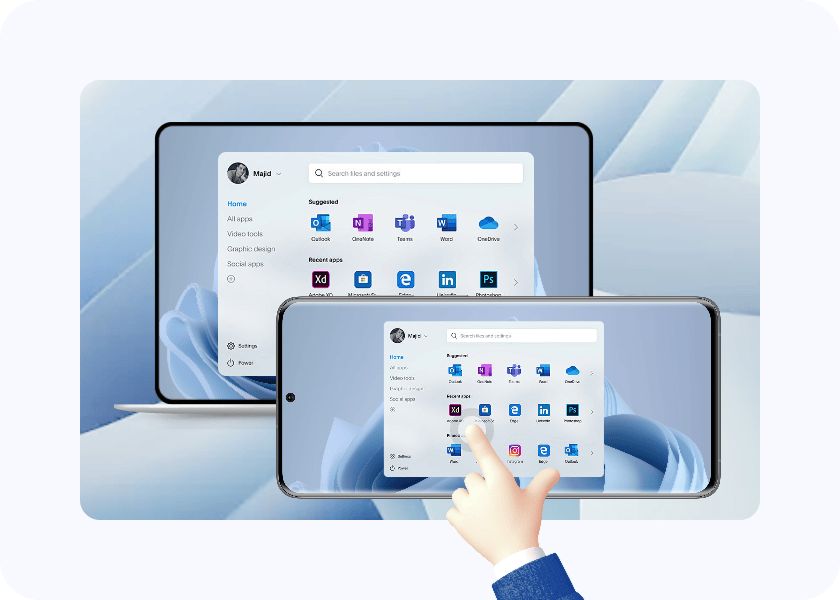
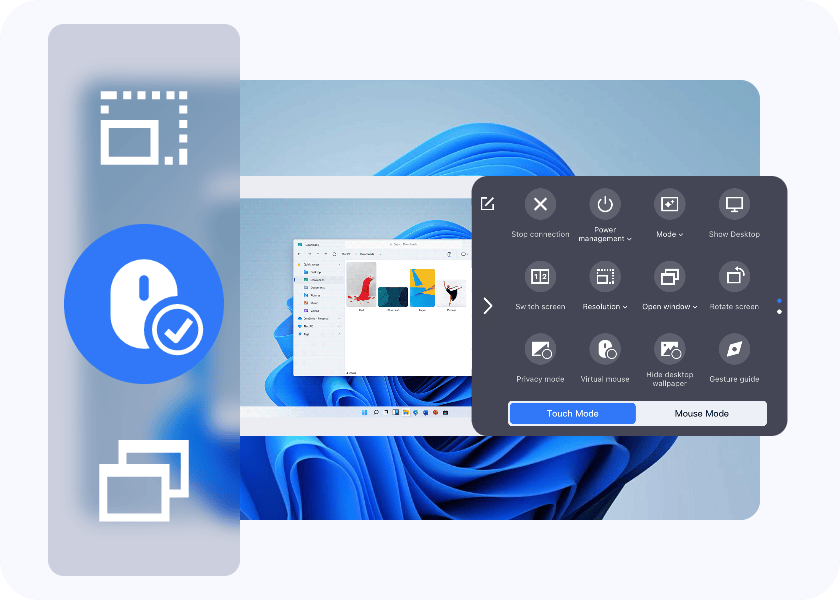
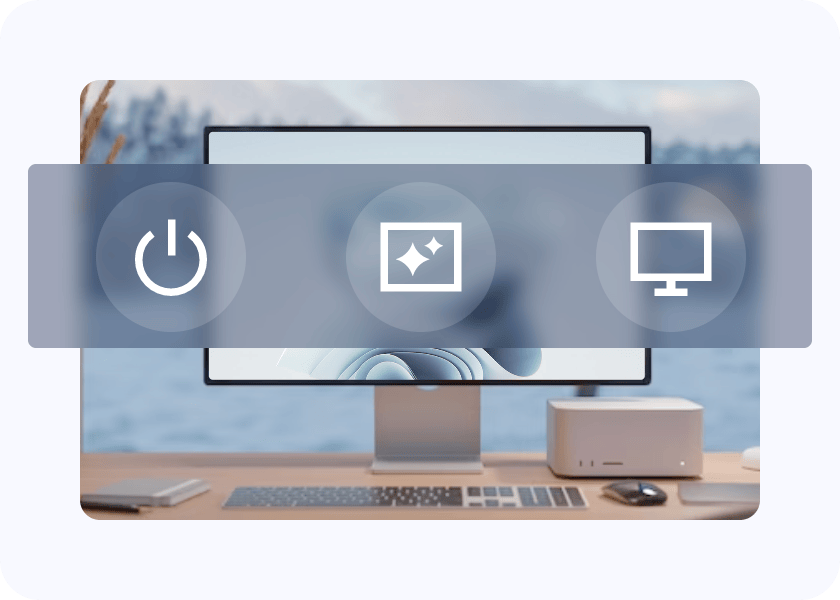
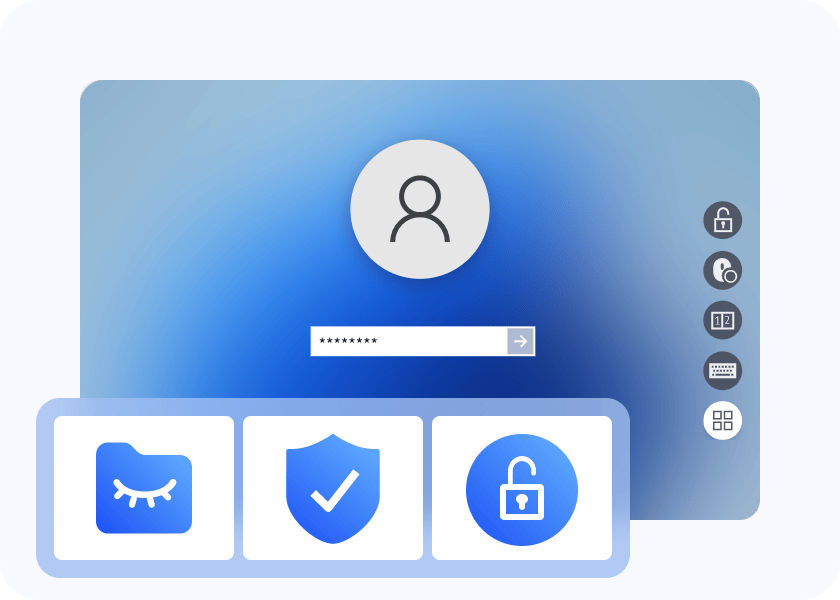
Windows用AnyViewerをダウンロードし、インストールして起動します。AnyViewerアカウントを登録し、ログインしてください。
AndroidデバイスにAnyViewerをダウンロードし、アプリを開きます。コンピュータで使用したのと同じアカウント情報でログインしてください。
対象のコンピュータを選択し、「ワンキーコントロール」をクリックして無人リモートアクセスを開始します。これで、Androidからコンピュータをリモート操作できるようになります。
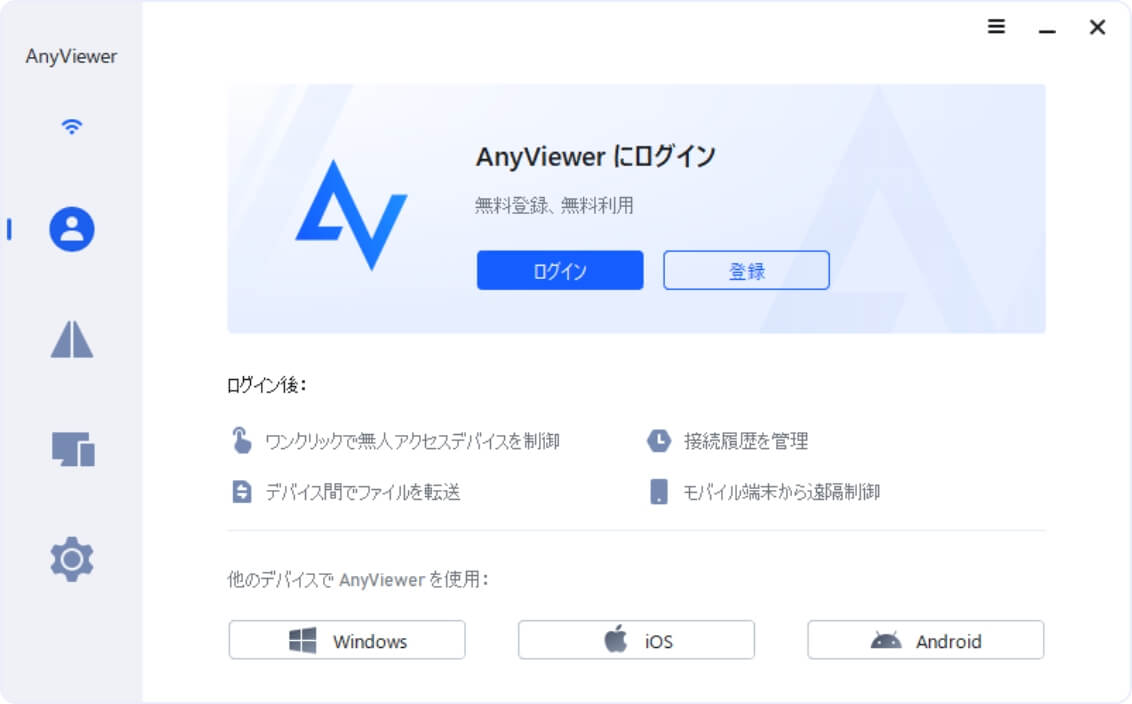
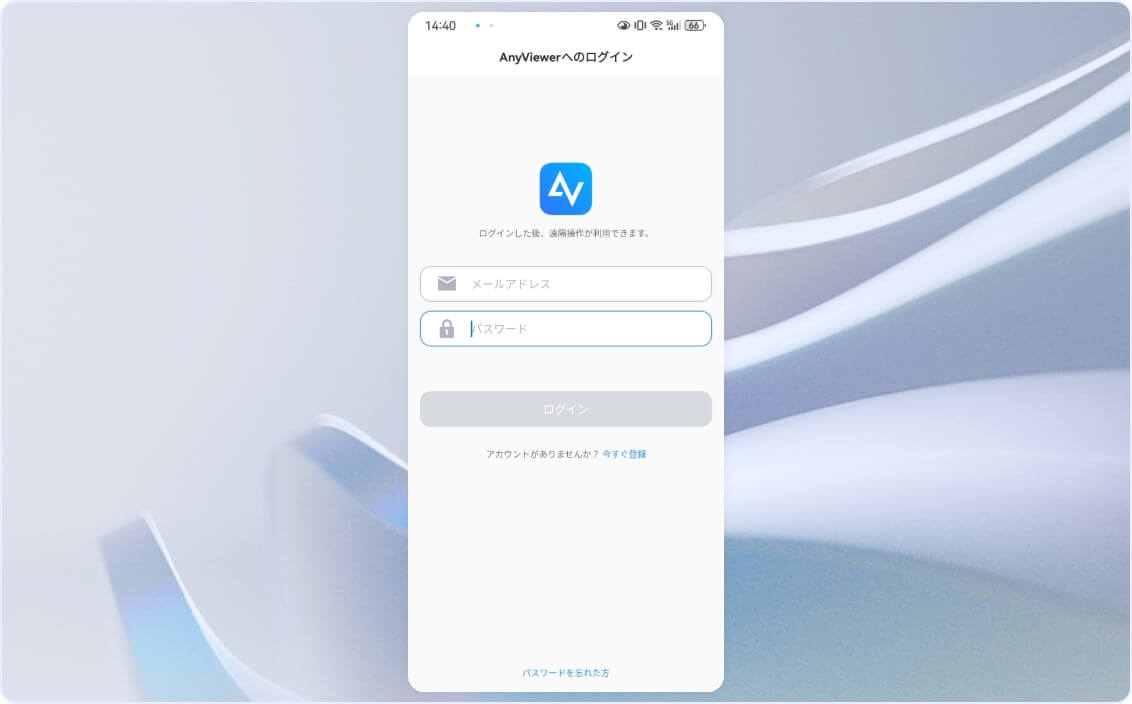
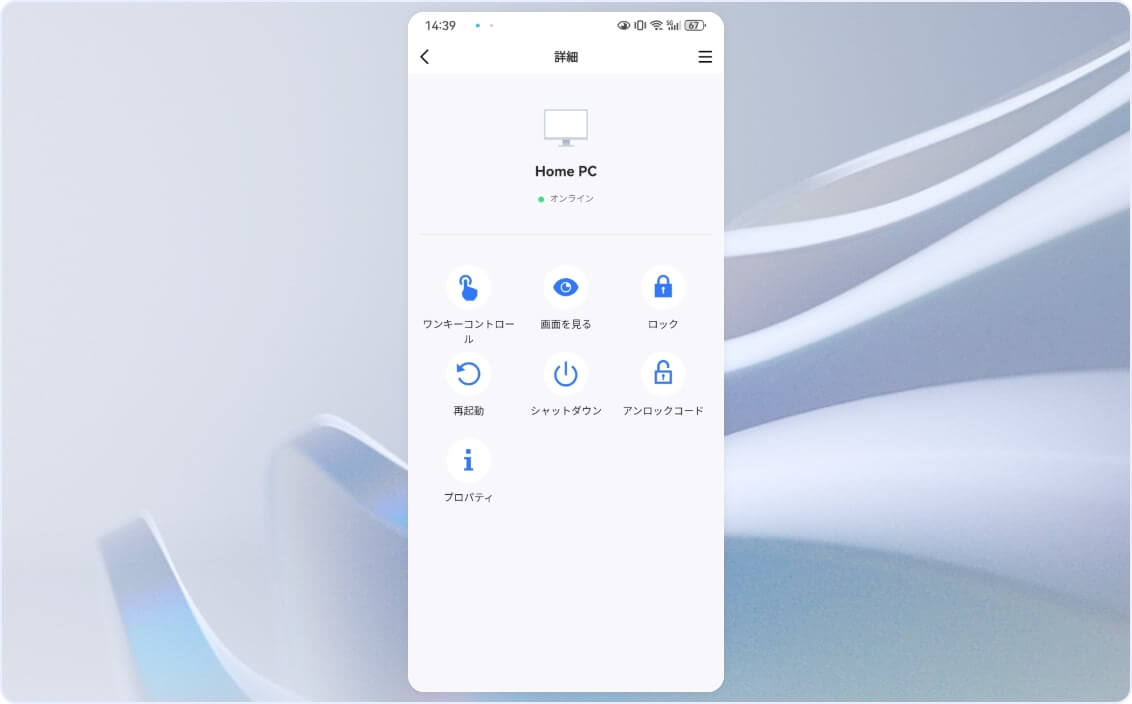
AnyViewerはそのスムーズで没入感のある使いやすさで多くのユーザーに高く評価されています。満足したAndroidユーザーからのレビューをご覧ください。


AnyViewerは私の期待を超え、非常にスムーズな体験を提供してくれました。リモートアクセスがこれほど快適だとは思いませんでした!


Android用AnyViewerの没入感のある機能が他と一線を画しています。アプリの操作がとても楽しく、ストレスフリーです。


AnyViewerには約束通りのソリューションを提供してくれて感謝しています。このスムーズな体験はリモートアクセスにおいて革命的です。


信頼性が重要であり、AnyViewerは常にそれを提供してくれます。そのスムーズなパフォーマンスと安定した接続は、私のリモートアクセスソリューションとしての選択肢となっています。


AnyViewerの安定性は一線を画しています。ネットワーク環境が厳しい状況でも、常に安定した体験を提供してくれます。


AnyViewerを使ってデバイスに接続し操作するのは驚くほど簡単です。リモートアクセスだけでなく、ユーザーフレンドリーなプロセスが魅力です。